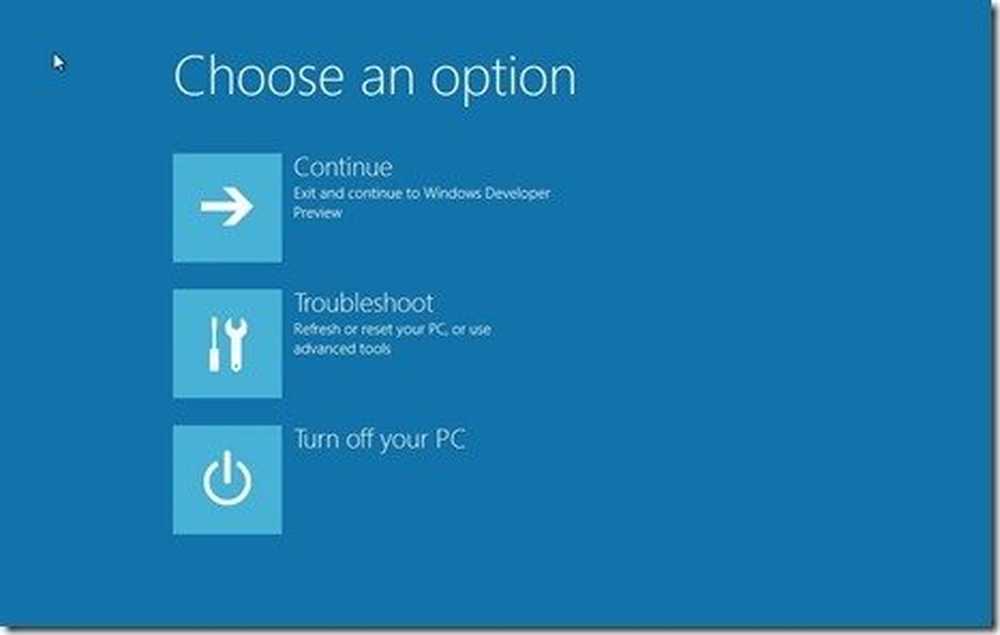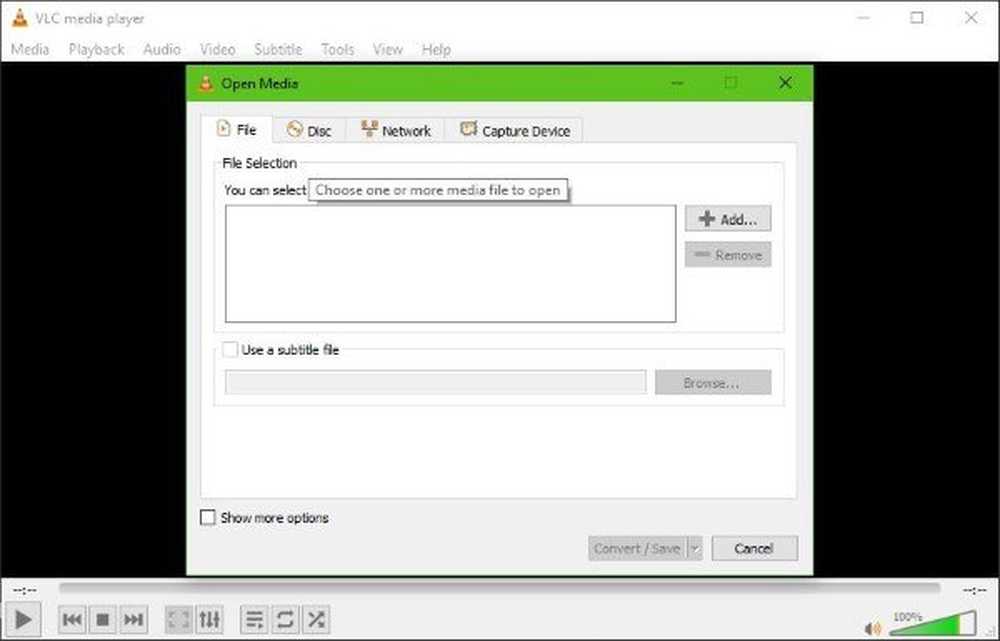Herstel Corruptie van Windows Image - Error 0x800f0906

Als u tijdens het gebruik van de DISM-tool DISM ziet Fout 0x800f0906, de bronbestanden konden niet worden gedownload bericht, dan kan dit bericht u helpen. Een paar dagen geleden berichtten we over het repareren van beschadigde Windows Image met behulp van Deployment Imaging en Servicing Management (DISM) component reparatie tool. Vandaag, toen ik de methode van ons gepost artikel op een computer probeerde, kreeg ik een foutmelding en kon ik dus een Windows Image niet volledig repareren.
Fout 0x800f0906

Hier zijn de details van het volledige scenario dat ik tegenkwam na het uitvoeren van de Windows Component-tool:
DISM / Online / Cleanup-Image / RestoreHealth
Deployment Image Service en beheerstool
Versie: 6.2.9200.16384Afbeeldingsversie: 6.2.9200.16384
[========================== 100,0% ===================== =====]
Fout: 0x800f0906
De bronbestanden konden niet worden gedownload.
Gebruik de "bron" -optie om de locatie te specificeren van de bestanden die nodig zijn om de functie te herstellen. Zie http://go.microsoft.com/fwlink/?LinkId=243077 voor meer informatie over het opgeven van een bronlocatie..Het DISM-logbestand is te vinden op C: \ Windows \ Logs \ DISM \ dism.log
Herstel Corruptie van Windows Image
Na wat onderzoek te hebben gedaan naar deze fout, ontdekte ik dat de volgende oplossing in deze situatie mogelijk werkt. U moet de mappen SoftwareDistribution en Catroot2 opnieuw instellen. De oplossing voor de fout gaat als volgt:
1. Open de beheerderspromptprompt.
2. Kopieer de volgende code en klik met de rechtermuisknop op de opdrachtprompt:
net stop wuauserv cd% systemroot% \ SoftwareDistribution ren Downloaden Download.old net start wuauserv net stop bits netto start bits net stop cryptsvc cd% systeemhoofdwortel% \ system32 ren catroot2 catroot2old net start cryptsvc

3. Dat is het! Sluit de opdrachtprompt. Start het opnieuw op en probeer het uit te voeren DISM / Online / Cleanup-Image / RestoreHealth nogmaals en deze keer ontvangt u de foutcode niet.
Volg de stappen en als het probleem zich blijft voordoen, keert u terug en helpen we u graag verder!
Zie deze post als je meer nodig hebt over dergelijke onderwerpen:- Fix DISM fouten 87, 112, 11, 50, 2, 3, 87,1726, 1393, 0x800f081f
- DISM mislukt in Windows 10, de bronbestanden konden niet worden gevonden.